
Innehållsförteckning:
- Författare John Day [email protected].
- Public 2024-01-30 12:46.
- Senast ändrad 2025-01-23 15:11.



Hej Instructables och Dr Who -fans
Så jag byggde en mindre version av denna cirka 20 cm höga för min lilla pojke för ett tag sedan och tänkte att det måste finnas en pappa i huset. Detta är en stor 35 cm lång Tardis nattlampa som drivs av en ESP8266 med Google Assistant som drivs av en Raspberry Pi3 och har designats i Illustrator och klippts på Trotec Speedy 300 på Barclays Eagle Lab.
Du kommer att behöva:-
- 4 ark med 6 mm björkskikt 300-600 mm
- 1 ark LED Tro-glas eller motsvarande akryl för fönster, dörrsprickor och tak
- 1 litet vitt akrylark för skyltning.
- 1,2 m adresserbara lysdioder
- 2m röd, vit och svart 0,2 mm elkabel
- Lödning och lödkolv
- 1 Wemos D1 Mini Pro
- 1 Raspberry Pi 3
- 1 8 Gb Sd -kort med AIY Projects Build laddat på (https://aiyprojects.withgoogle.com/voice/#assemble…
- 1 AIY Voice Kit -kort
- Lim (jag använde en blandning av Superlim och varm limpistol)
- 1 svart markör
- Liten mängd fyllmedel
- Och sist men inte minst Blue Tardis Paint,
Steg 1: Laserskärning


Det finns 3 filer att klippa
Den första filen (Wooden Parts Dr Who Tardis.ai) innehåller alla träsnitt och kommer att behöva 4 brädor med en storlek på 300/600 mm för att göra väggarna i Tardis. Det finns en inre kärna med krenuleringar för att ge styrka och ett yttre lager med detaljerna och dörrhandtaget. Ladda i laserskäraren med de inställningar som behövs för 6 mm lager. Om du lägger till Google Assistant måste du lägga till två hål för mikrofonen att lyssna från på en av sidorna.
Nästa fil (Dr Who Tardis Windows och roof.ai) ska skäras av ett halvtransparent material Jag använde Tro-Glass LED men alla material av samma typ kan användas. Fälgen för under taket finns i den här filen så att lysdioderna som vi kommer att placera inuti kan spridas ut och skapa fönster och dörrsprickor.
Och den sista filen (Dr Who Tardis Phone Box Signs.ai) ska klippas av solid vit akryl och sedan använda den svarta markören för att fylla i det etsade området för att ge det målade tecknet utseende.
Steg 2: Limning, klistring och målning



Nu är det dags att sätta ihop allt
Sidorna på Tardis passar bara ihop på ett sätt; en med två korta kanter och två längre delar. Jag föreslår att du bara lägger till trädelarna i detta skede eftersom målningen är nästa och du inte vill få färg på plasten.
När jag limmade märkte jag några delar där det fanns luckor och ville att det skulle se supermjukt ut så jag använde en liten bit vitt fyllmedel för att jämna ut sprickorna.
När allt är limmat och härdat lägger du till 3 lager Tardisblå färg över alla trädelar.
sedan kan du limma in all plast förutom toppen.
Lim inte överstängningen ännu
Steg 3: Lysdioderna

Det här är den roliga delen
Skär LED -remsan i remsor på 25 cm så att två för varje hörn och en för LED -lampan för Tardis -lampan på taket, Löd snittremsorna i serie efter pilarna så att du har två nära varandra och sedan en linje för att ansluta till nästa hörn, och anslut WEMOS D1 mini Pro.
- VCC till 5V
- GND till GND
- DIN till D2
Lysdioderna jag använde var Adafruit -adresserbara lysdioder och jag redigerade AdaFruit Library -strängtestet för att ha en förändrad ljuseffekt under hela natten. Jag har också tittat på CheerLight -koden för att se om att lägga till Tardis till Cheerlight -nätverket.
Använd filen DrWhoTardisLights.ino för att ladda koden för lysdioder på WEMOS. Du kan redigera koden till antalet lysdioder du har i din remsa och ladda genom Arduino IDE.
Om du inte har använt en ESP8266 tidigare måste du ladda drivrutinerna och korten i Arduino IDE för att få dem att fungera.
Steg 4: Google Assistant



Bygga Google Assistant
Nu behöver denna del mycket installation och instruktionerna är över på AIY Voice -sidan
aiyprojects.withgoogle.com/voice/#assemble…
Hur detta passar in i Tardis
Högtalaren är i perfekt storlek för att passa i hålet vid Tardis -basen med trådarna som kommer upp till kroppen, om du passar Google -assistenten kommer du att ha lagt till de två hålen som nämns i steg 2.
Mic -kortet ska monteras på Tardis innervägg och ställas upp med de två hålen och allt som är anslutet till Raspberry Pi Hat.
När du väl har testat kan du limma på toppen av Tardis och slå på allt.
Tardis behöver två nätaggregat, en för Google Assistant och en för att driva WEMOS.
Rekommenderad:
Handhållen nattlampa: 7 steg (med bilder)

Handhållen nattlampa: Min 5-åring fortsatte att väcka oss på natten, och vi fortsatte att föreläsa honom om att låta mamma och pappa sova tills jag insåg att han faktiskt inte kunde avgöra själv om det var sömntid eller lek Dessutom ber han oss att tända lampan.
MINI nattlampa: 11 steg (med bilder)

MINI Night Lamp: detta projekt är inspirerat av Mohit Boite. Elektronik är ett mycket stort hav och för att utforska det idag gjorde jag en liten lampa mini nattlampa som styrs av Arduino mikrokontroller. Konceptet är enkelt, allt du behöver är en LDR (ljusberoende resis
DIY automatisk rörelsesensor LED LED nattlampa: 6 steg (med bilder)

DIY automatisk rörelsesensor LED LED nattlampa: Hej, killar välkomna till ännu en instruerbar som alltid kommer att hjälpa dig i ditt dagliga liv och lägga till en bekvämlighet för att göra ditt liv enkelt. Detta kan ibland vara en livräddare för äldre som måste kämpa med att gå upp i sängen
Animerat humörljus & nattlampa: 6 steg (med bilder)

Animerat humörljus och nattljus: Med en fascination som gränsar till besatthet av ljus bestämde jag mig för att skapa ett urval av små modulära PCB som kan användas för att skapa RGB -ljusskärmar i alla storlekar. Efter att ha gjort det modulära kretskortet snubblade jag över tanken på att ordna dem till en
NATTLAMPA MED ARDUINO & EPOXY RESIN: 9 steg (med bilder)
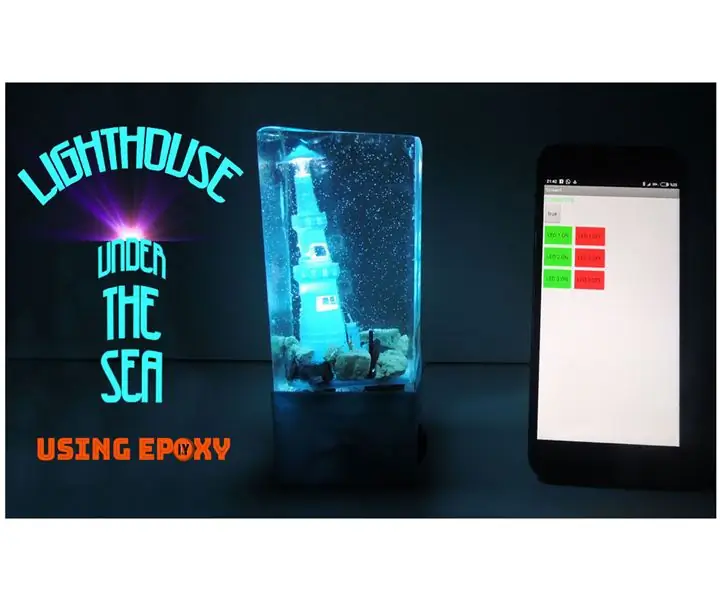
NIGHT LAMP MED ARDUINO & EPOXY RESIN: Hej beslutsfattare, idag vill vi visa dig ett nytt projekt. En snygg nattlampa som kommer att dekorera dina skrivbord. Vi kallade det "LIGHTHOUSE UNDER THE HAV". Oavsett om du använder det själv eller ger bort dina nära och kära. Vi monterade epoxihartset och arden
